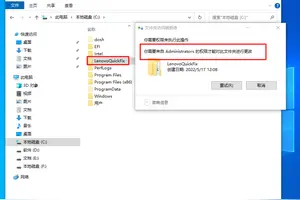1.电脑win10耳机没声音怎么设置吗
有几种可能
1.耳机坏了
2.声卡坏了
3.电脑问题
电脑耳机没有声音的解决方法:有修复系统和用软件安装声卡驱动的两种解决方法
一.首先看看小喇叭或在控制面板中看看是否设置了静音,在通过耳机检查是否有声音输出,如果有,则是音箱或喇叭的故障引起的。
二.声卡驱动损坏引起的则需:下载驱动精灵等软件安装声卡驱动,(如果是硬件问题引起的,自己又解决不了,建议送修)。
1.开机按F8不动到高级选项出现在松手,选“最近一次的正确配置”回车修复
2. 看机箱后面的线头插好没。
3.简单的办法可以用系统自带的系统还原,还原到你没有出现这次故障的时候修复(或用还原软件还原系统)。
4.如果故障依旧,请重装声卡驱动(再不行重装一下系统)。
2.电脑耳机没声音怎么设置win0
win10电脑耳机没声音的解决方法
1、声卡驱动损坏是耳机没有最常见的原因,特别是之前的10130版本的bug,导致了大批win10用户的声卡出现此情况。
对此,就只有重装声卡的驱动了
2、如果声卡驱动没问题,而且音箱也有声音。不妨右下角右键下小喇叭。录音设备。看看这显示是不是未插入!
如果是的话,请打开控制面板!你如果装了声卡驱动的话里面是有一个音频管理器的。
这是我的音频管理器界面,打开后你会发现这上面只有一个扬声器!也就是说你的麦克风虽然是插入的了。但是并未检测到!这个时候就需要你进行下一个步骤!
如图所示,插孔设置。这个界面在我这点是那个文件夹的小图标,在你们那音频管理器是什么图标我就不清楚了,不过一般都是在选项或者小齿轮啊什么的地方。默认一般都是这样的,禁用面板检测的勾勾是没勾上的!勾上,点确定。
这个时候你就会发现麦克风又出来了哦。
3.win10系统 电脑前置的耳机没有声音,怎么设置
具体方法如下:
1、打开控制面板—硬件和声音—Realtek高清晰音频管理器—扬声器。注:打开控制面板快捷键“WIN+X”。
2、点击右上角设置,打开选项。
3、选择AC97面板点击确定就好了。
注:有的没有这个选项,但可以在在右上角设备高级设置后选取“在插入前方设备后禁用后面设备出声”也可以。
注意事项:
1、HD前面板(高解析度音频:)HD前面板插孔是带开关的,可以侦测是否有插头插入。
2、AC97面板:AC 97的音频插孔没有传感开关,不可以侦测是否有插头插入。
4.电脑win10插上耳机没有声音怎么处理
解决步骤如下:
1、在开始菜单上单击右键,选择“控制面板”。
2、将控制面板的查看方式修改为“大图标”,在下面点击:Realtek高清晰声频管理器(差不多是这个名字)。
3、点击右下角的工具图标。
4、勾选“禁用前面板插孔检测”,点击确定即可。
5、完成设置后耳机就会有声音了。
以上就是Win10电脑插上耳机没声音的解决方法了,我们只需要打开该电脑的“Realtek高清晰声频管理器”,之后把“禁用前面板插孔检测”选项勾选即可。
转载请注明出处windows之家 » 笔记本电脑耳机没声音怎么设置win10
 windows之家
windows之家